Chuyển đổi giữa RouterOS và SwitchOS trên Mikrotik CRS Series
Trong bài viết này, mình sẽ hướng dẫn các bạn chuyển đổi từ SwitchOS sang RouterOS và ngược lại, trên các dòng switch CRS Series của Mikrotik.
Tổng quan về SwitchOS và RouterOS
Các dòng switch Mikrotik CRS có thể chạy cả SwitchOS (còn viết tắt là SwOS) và RouterOS, và nhìn chung thì hiệu suất chuyển mạch là như nhau trên cả 2 hệ điều hành này. Việc lựa chọn OS sau đó phụ thuộc vào sở thích quản lý của quản trị viên, Switch OS chỉ hỗ trợ giao diện Web, Router OS hỗ trợ cả CLI, Web GUI và Winbox, và các tính năng sử dụng cũng khác nhau. Phiên bản Switch OS chỉ hỗ trợ các tính năng layer 2, như VLAN, Trunking, còn Router OS thì hỗ trợ cả các tính năng định tuyến, giống với các chức năng trên các dòng Router CCR, tuy nhiên hiệu suất định tuyến kém hơn Router CCR. Do vậy các bạn lựa chọn tùy theo nhu cầu. Các dòng switch CSS thì sẽ chỉ hỗ trợ SwitchOS thôi, các bạn sẽ không chuyển sang RouterOS được.
Nếu các bạn chỉ sử dụng switch làm switch access để chia VLAN, thì các bạn có thể sử dụng cả 2 OS đều được. SwitchOS có giao diện đơn giản, dễ cấu hình, còn Router OS sẽ phức tạp hơn do có nhiều menu không liên quan. Còn nếu các bạn sử dụng làm core switch thì các bạn sẽ cần switch chạy RouterOS. Trên Router OS nếu các bạn không cấu hình VLAN qua hardware offload, nghĩa là xử lý chuyển mạch bằng chip chuyên dụng, mà tất cả lưu lượng đều được xử lý bằng CPU, thì có thể sẽ làm giảm hiệu suất của switch, do trên Router OS chúng ta sẽ có 3 cách để cấu hình VLAN. Mình sẽ hướng dẫn các bạn chuyển đổi giữa các OS này.
Một lưu ý quan trọng là cấu hình giữa Switch OS và Router OS là hoàn toàn khác nhau, do vậy khi các bạn chuyển đổi giữa các OS thì các cấu hình sẽ không được giữ lại, chúng ta sẽ phải cấu hình lại từ đầu. Các bạn nên lựa chọn và chuyển đổi OS trước khi cấu hình nhé.
Chuyển RouterOS sang SwOS trên WebGUI hoặc Winbox
Đầu tiên là chuyển từ RouterOS sang SwitchOS trên giao diện đồ họa.
Giao diện đồ họa của RouterOS thì các bạn có thể sử dụng trình duyệt web rồi truy cập vào IP của Router, hoặc sử dụng Winbox đều được, vì trên 2 nền tảng này thì giao diện hoàn toàn giống nhau. Mình sẽ sử dụng Winbox.
Trên giao diện web của Winbox, các bạn truy vào menu System > RouterBOARD. Nhấn Settings.

Trong mục Boot OS, các bạn chọn SwOS rồi nhấn Apply.
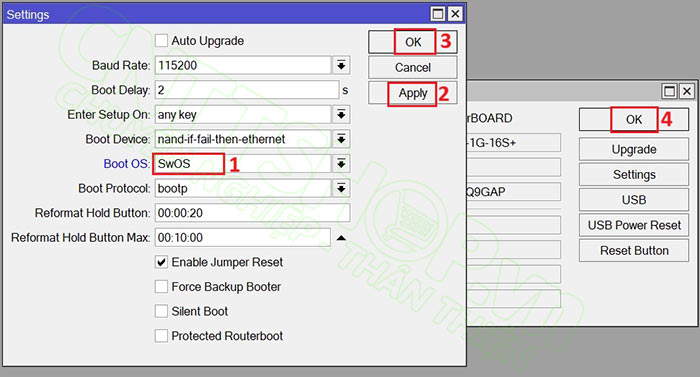
Sau đó các bạn khởi động lại thì switch sẽ boot vào SwOS. Để truy cập vào SwOS thì các bạn đặt IP cùng dải 192.168.88.0/24, rồi truy cập vào IP 192.168.88.1 là truy cập vào được. Đăng nhập với tài khoản admin, pass để trống.

Đây là giao diện của switchOS, đơn giản vậy thôi.

Chuyển từ RouterOS sang SwitchOS trên CLI
Nếu các bạn truy cập vào switch bằng dây Console, các bạn có thể chuyển đổi trên CLI. Để chuyển sang SwitchOS, các bạn reboot lại switch. Khi switch khởi động, các bạn nhấn phím bất kỳ trên bàn phím liên tục để truy cập vào boot menu. Trong Boot Menu, các bạn nhấn phím J để chọn boot OS.

OS nào có dấu * ở đầu là đang được sử dụng, nhấn phím 2 để chuyển sang SwOS. Sau đó nhấn X để thoát khỏi boot menu và khởi động lại vào SwOS.

Khi switch khởi động tới màn hình bên dưới là đã boot xong, các bạn truy cập IP 192.168.88.1 để vào giao diện web. SwitchOS thì boot khá nhanh.
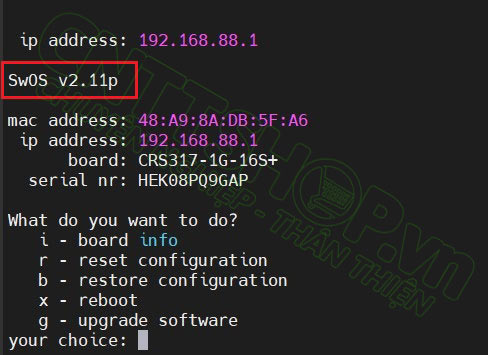
Chuyển từ SwOS sang RouterOS trên CLI
Để chuyển từ SwitchOS sang RouterOS trên CLI, các bạn khởi động lại switch. Khi switch khởi động, các bạn nhấn phím bất kỳ trên bàn phím liên tục để truy cập vào boot menu. Sau khi vào được Boot menu, nhấn phím J để chọn boot OS.

OS nào có dấu * ở đầu là đang được sử dụng, chọn 1 để chuyển sang RouterOS, sau đó nhấn phím X để thoát và khởi động vào RouterOS.

Chuyển từ SwOS sang RouterOS trên giao diện web
Để chuyển từ SwitchOS sang RouterOS trên giao diện web, các bạn vào menu System, kéo chuột xuống dưới cùng và nhấn boot RouterOS là xong.
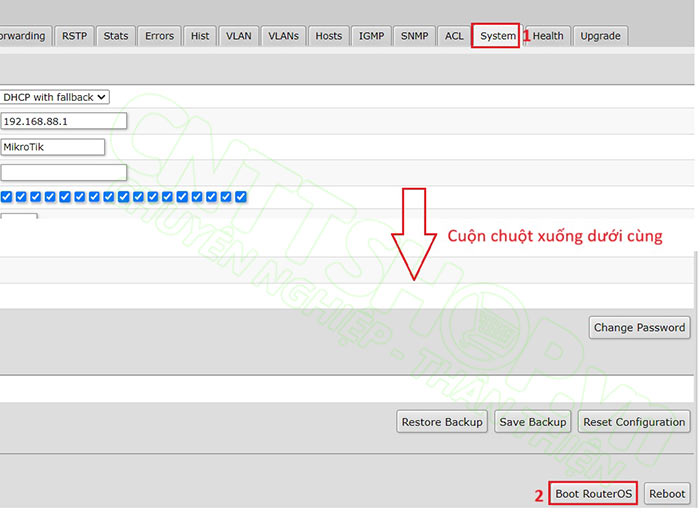
Các bạn chỉ cần nhấn và chờ thôi, Switch sẽ khởi động lại vào RouterOS. Khi switch khởi động xong thì các bạn có thể truy cập được bằng winbox.
Đơn giản vậy thôi.
OK như vậy là mình đã hướng dẫn các bạn chuyển đổi giữa các phiên bản OS trên switch Mikrotik. Nếu các bạn có góp ý hay thắc mắc nào, hãy để lại comment để mọi người cùng trao đổi nhé.
Chúc các bạn thành công!





.png)




























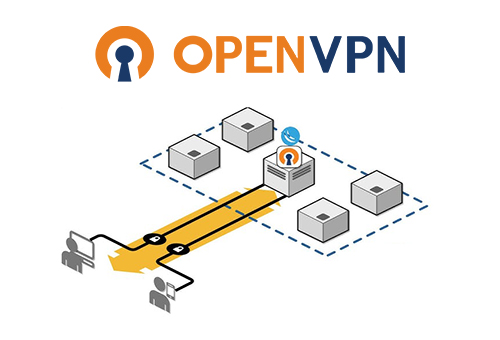






























Bình luận bài viết!